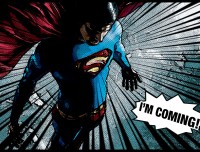photoshop如何做投影效果
来源:未知
作者:学photoshop
学习:65308人次
有的时候,为了增加图像的真实感,我们需要为图中的对象加上投影,小编今天就介绍一个用photoshop 加投影的方法,只需几步,一个逼真的投影便生成了。 首先,打开图像,使用套锁工具把图像抠出来。由于只是做投影,并不需要非常精确的轮廓边缘,因此只需简单得抠出图像即可。使用Ctrl+J 快捷键复制抠出的图层。

选择图层样式-投影。设置相应的值,可以把投影的大小值设定的稍大些,以便清晰的看到投影效果。

选择图层-图层样式-创建图层选项,将投影层与图层分离出来。
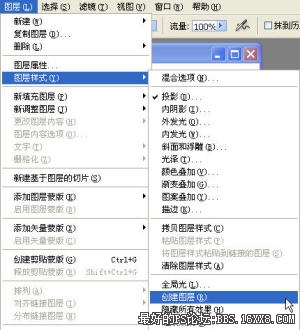

对新分离出来的投影图层施加自由变换,拖动至合适的大小、位置便可。一个真实的投影效果便这样简单的生成了。

作者:luna 来源:天极网

选择图层样式-投影。设置相应的值,可以把投影的大小值设定的稍大些,以便清晰的看到投影效果。

选择图层-图层样式-创建图层选项,将投影层与图层分离出来。
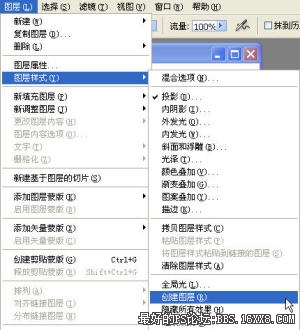

对新分离出来的投影图层施加自由变换,拖动至合适的大小、位置便可。一个真实的投影效果便这样简单的生成了。

作者:luna 来源:天极网
学习 · 提示
相关教程
关注大神微博加入>>
网友求助,请回答!